
Voici un tuto dédié à l'utilisation d'un serveur Synology.
Pour tous ceux qui travaillent en équipe ou simplement à partir de plusieurs ordinateurs, l'utilisation d'un serveur s'impose pour centraliser, organiser et synchroniser vos documents. D'autant plus si vous travaillez entre Mac et PC. Voici quelques questions qui seront traitées dans cette formation Synology :
- A quoi sert un serveur ?
- A quoi sert un NAS ?
- Comment bien choisir mon serveur ?
- Pourquoi utiliser des disques durs dédiés de type NAS ?
- Quels sont les avantages des disques durs IRON WOLF ?
- Comment installer mon serveur Synology ?
- Comment utiliser le DSM de Synology (Disk Management System) ?
- Comment installer mon serveur en RAID1 et quels sont les avantages d'une telle configuration ?
- Comment trouver l'adresse IP de mon serveur de mon routeur ?
- Comment utiliser mon serveur pour copier des documents vers ou depuis mon serveur ?
- Comment me connecter à mon serveur depuis mon Mac ?
- Comment utiliser le mode AFP sur mon Mac (Apple File Protocol)
- Comment démonter ou installer les disques durs sur mon serveur ?
Pourquoi suivre ce tuto Synology ?
La technologie embarquée du serveur permet de créer une configuration avec sauvegarde de sécurité automatique (configuration RAID 1 que nous verrons dans ce tuto). Votre travail est donc toujours protégé. Idéal également pour partager des documents et définir des droits d'accès à différents utilisateurs.
Le serveur SYNOLOGY est également accessible à distance avec un simple identifiant et un mot de passe (création d'un compte QuickConnect ID). Absolument indispensable pour voyager léger tout le temps !
Cette solution est plus économique et est complémentaire aux solutions DropBox ou Amazon Drive. Elle permet d'aller encore plus loin pour créer, par exemple, un Cloud personnel ou une solution de streaming de musiques ou de vidéos. Pour tous les indépendants, petites ou moyennes entreprises, l'utilisation d'un serveur s'avère indispensable, surtout si vos besoins informatiques évoluent régulièrement.
Ce tuto Synology en vidéo est fait pour démystifier le serveur et permettre à tous ceux qui n'ont jamais osé en acheter un (de peur de ne pas savoir l'utiliser) de le faire et de l'installer. Vous gagnerez en confort, en sécurité et en productivité.
Note : Modèle vu dans ce tuto : DS26j avec deux disque durs de 3 To, mais la logique reste la même pour les autres produits de la gamme Synology.
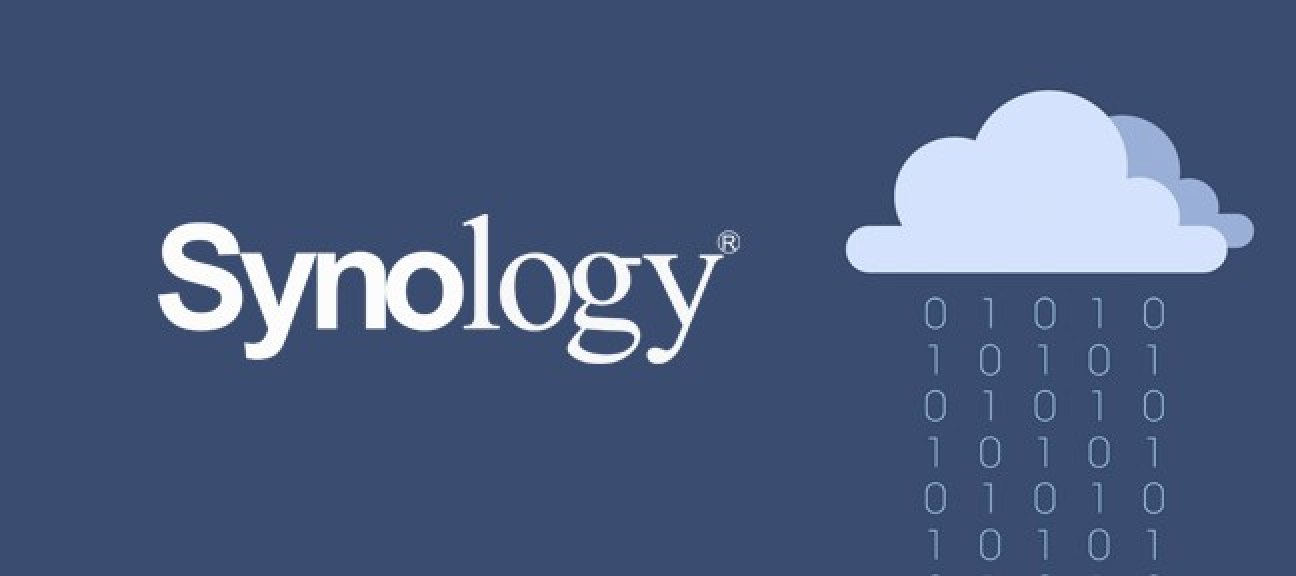


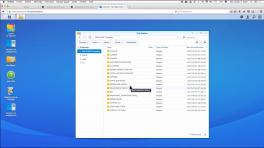
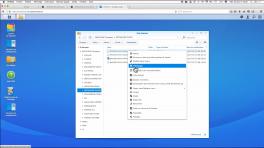
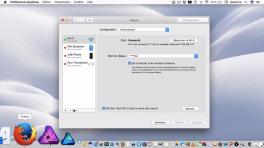



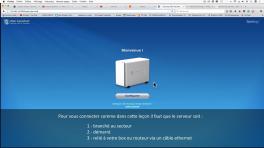
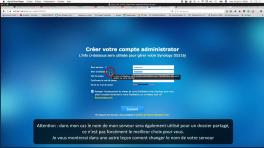
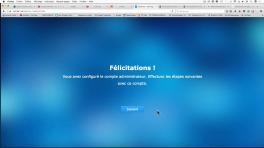
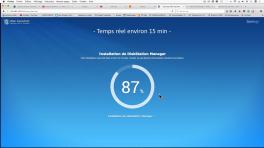
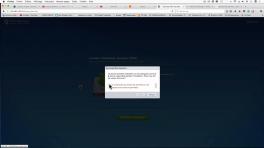
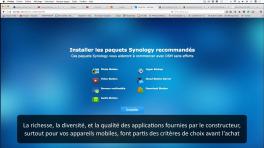
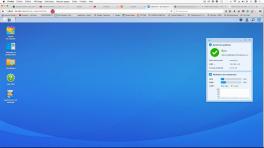
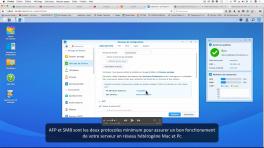
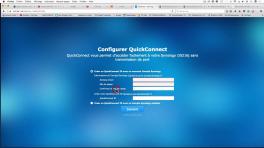
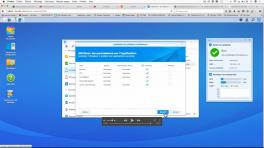
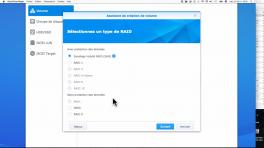
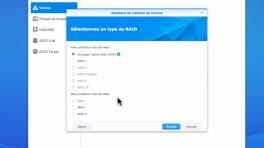

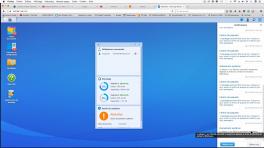
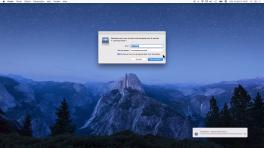
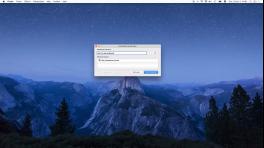
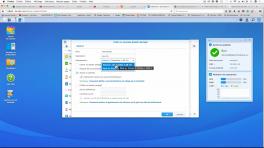
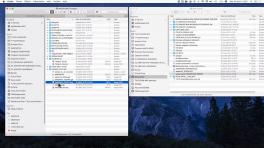




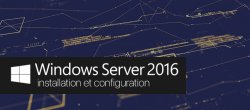






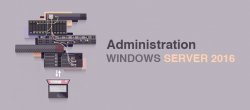





Avis des apprenants